电脑c盘怎么删除文件
更新时间:2024-08-31 15:40:43作者:jiang
电脑C盘是电脑系统的核心存储空间,通常存放着大量重要的文件和数据,随着时间的推移,C盘可能会积累大量无用数据,占用宝贵的存储空间,影响系统运行速度。了解如何删除电脑C盘中的无用数据变得至关重要。接下来我们将介绍一些简单有效的方法,帮助您轻松清理C盘,释放更多的存储空间,提升电脑性能。
具体步骤:
1.打开我的电脑,右键单击C盘。
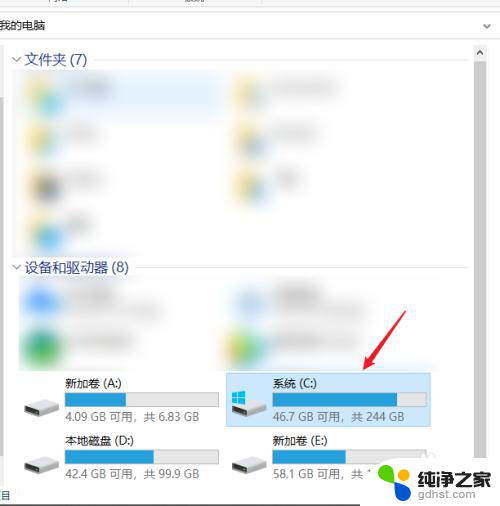
2.点击【属性】。
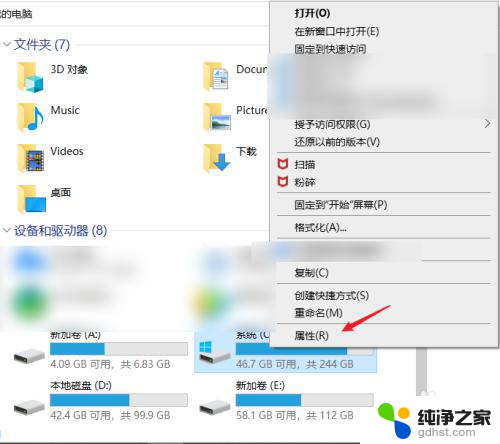
3.点击【磁盘清理】等待扫描,扫描完成后选择要删除的文件删除即可。
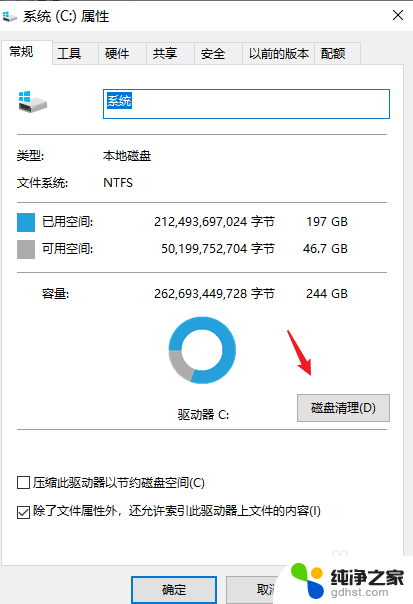
4.或者点击电脑桌面左下角Win图标,点击【设置】。
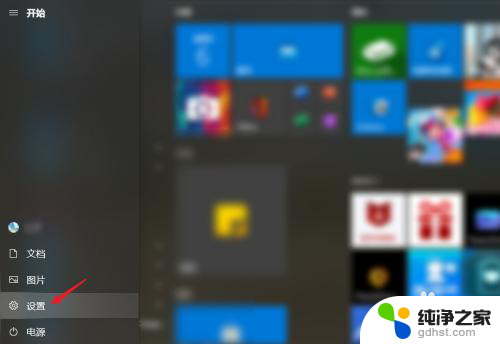
5.点击【系统】。
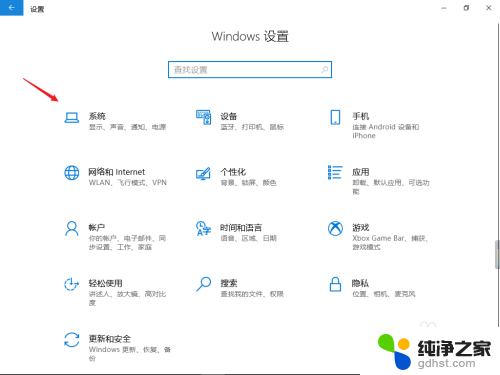
6.选择【存储】。
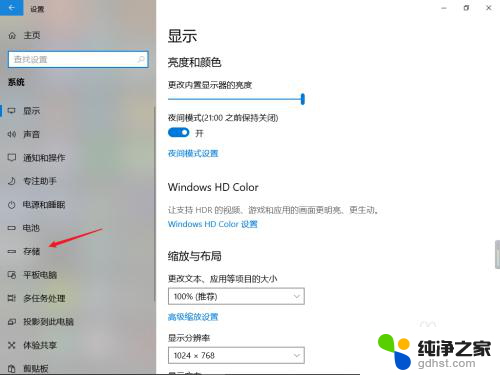
7.点击C盘下方的【应用和功能】。
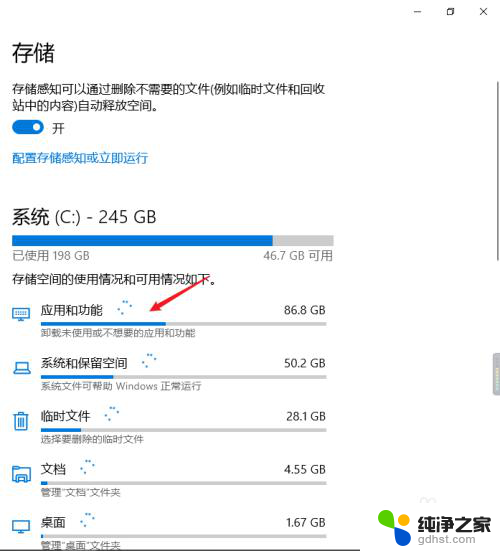
8.该页面出现的应用都是下载到C盘里的,点击该应用。
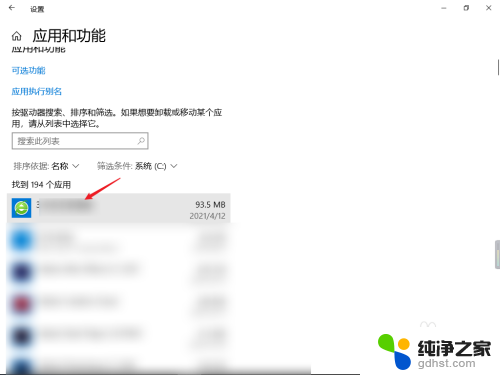
9.选择【卸载】即可。
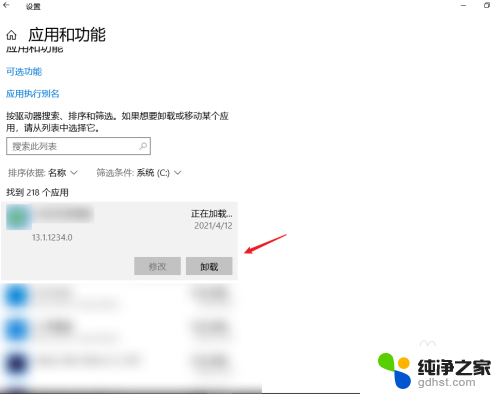
10.或者打开控制面板,选择想要删除的软件即可。
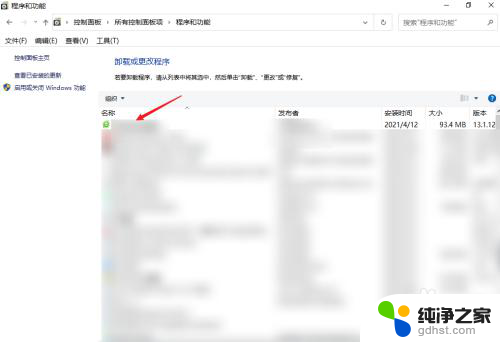
以上就是电脑c盘怎么删除文件的全部内容,碰到同样情况的朋友们赶紧参照小编的方法来处理吧,希望能够对大家有所帮助。
- 上一篇: 电脑怎么将c盘的东西移到d盘
- 下一篇: 桌面文件批量到文件夹里
电脑c盘怎么删除文件相关教程
-
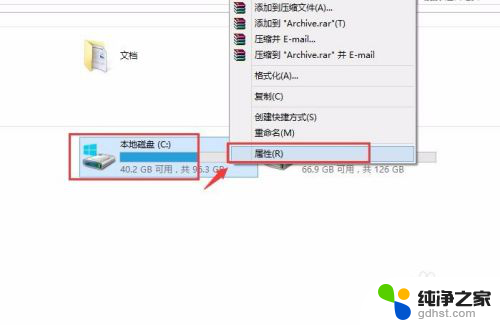 c盘不需要的文件怎么删除
c盘不需要的文件怎么删除2024-01-16
-
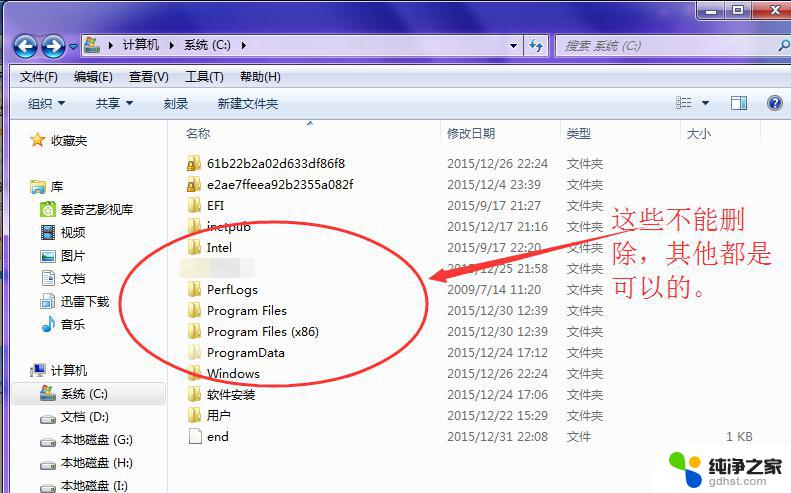 c盘的local文件夹可以删除吗
c盘的local文件夹可以删除吗2024-09-13
-
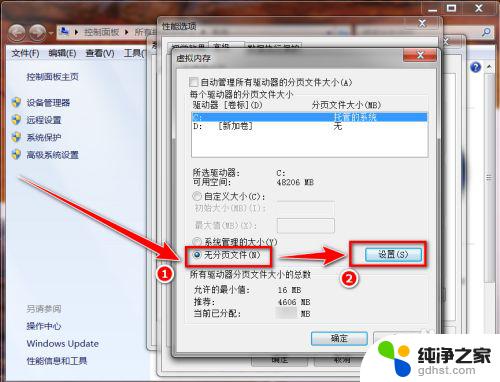 电脑c盘满了怎么转移文件
电脑c盘满了怎么转移文件2024-06-21
-
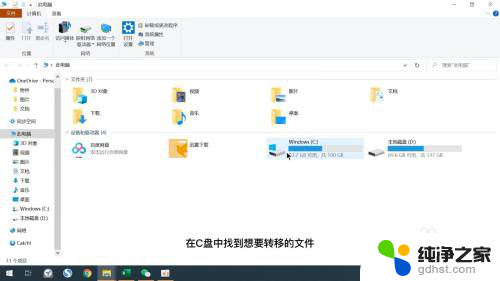 电脑文件c盘转移到d盘
电脑文件c盘转移到d盘2024-04-04
电脑教程推荐